Рубрика — свойство записи, позволяющее структурировать материал по разным темам. Например, вы ведёте блог о путешествиях, тогда каждая страна — это рубрика. 🙂
Типичный пример использования рубрик — материалы этого курса. Каждая инструкция относится к той или иной категории материалов. А все вместе они составляют структуру сайта.
Вы практически сходу сможете найти нужную инструкцию только потому, что в боковой колонке имеется список рубрик, который явным образом даёт понять, что находится в ней. Давайте рассмотрим работу с рубриками! 🙂
Как создать рубрику
Есть два пути, как можно создать рубрику. Первый — быстрый «на скорую руку», второй более долгий, но обстоятельный, с выбором разных вариантов.
Я использую сначала всегда первый вариант, чтобы быстро создать структуру материалов на сайте, а потом уже редактирую существующие рубрики, добавляю в них описания и прочие полезные штуки.
Вариант 1
При создании записи вы можете обнаружить, что из всех созданных вами ранее рубрик может не быть нужной вам. Например, я хочу добавить 10 модуль в текущий курс и в нём сделать несколько внутренних модулей.
Допустим, что называться модуль будет «10 Вопросы и ответы».
Я могу пойти самым простым путём и в интерфейсе создания записи воспользоваться виджетом «Рубрики»:
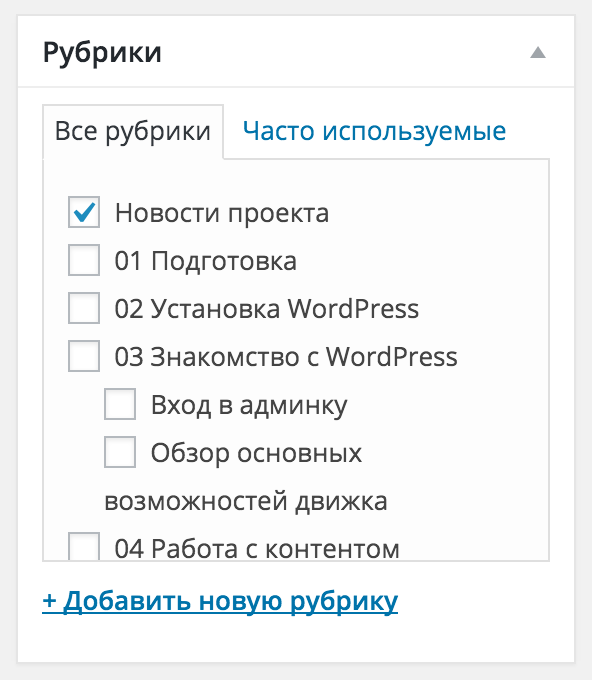
Выбирая те или иные рубрики в данном дереве, вы присваиваете их вашей текущей записи. После сохранения материала рубрики автоматически «привяжутся» к этой записи.
В нашем случае не существует десятого модуля, поэтому нам надо его предварительно создать. Для этого нажмём на ссылку «Добавить новую рубрику» и увидим изменённый интерфейс:
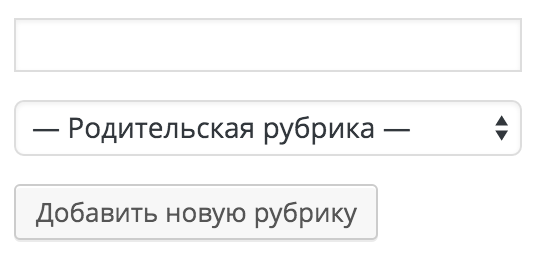
Т.к. новая рубрика будет у нас родительской, то мы просто вводим в текстовое поле её название и нажимаем на кнопку «Добавить новую рубрику»:
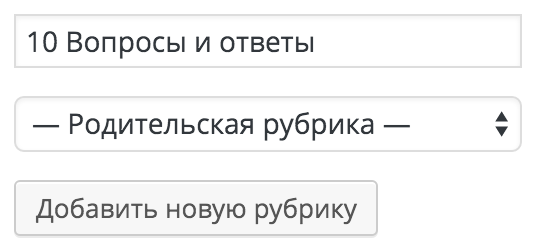
Отлично! В древовидной структуре автоматически появится новая рубрика и будет выбрана для использования:
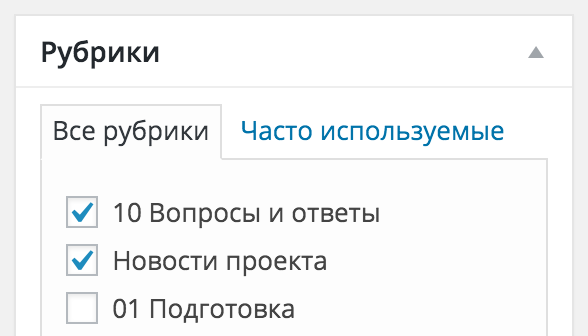
Теперь нам останется снять ненужную рубрику «Новости проекта» и сохранить текущую запись, что изменения вступили в силу. Просто и быстро!
Проблема тут только одна — если вы пишете текст на русском языке (а именно так почти всегда и будет), то ссылки в адресной строке браузера тоже будут на русском языке, а вот тут уже проблема…
Рассмотрим её решение во втором варианте создания рубрики.
Вариант 2
В WordPress имеется отдельный интерфейс для управления рубриками. Находится от в меню «Записи» — «Рубрики» и состоит из двух частей.
Обзор интерфейса добавления рубрики
Первая часть отвечает за создание новых рубрик, привязку их к родительским записям, указания ярлыков и прочих настроек:
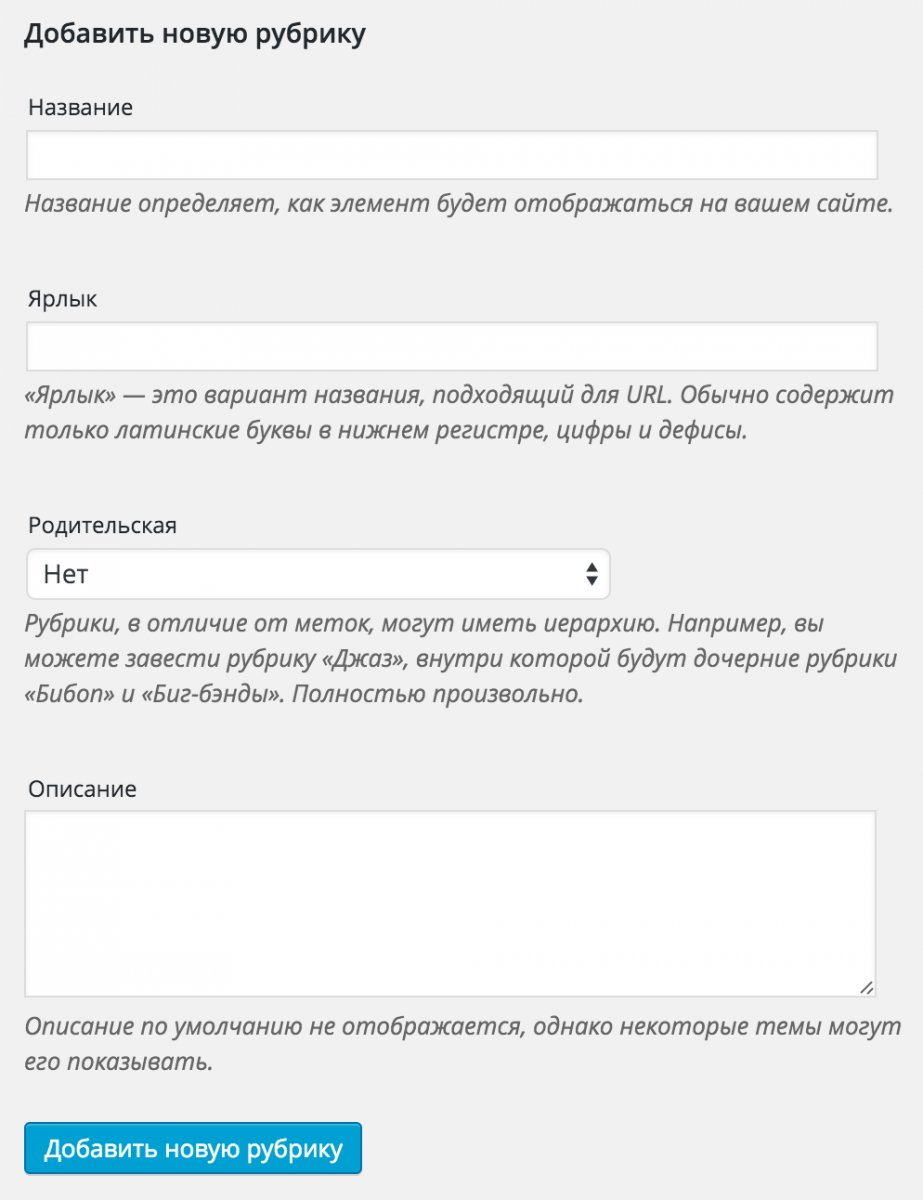
Обзор интерфейса со списком рубрик
Вторая часть представляет собой таблично-древовидную структуру с набором ранее добавленных рубрик, в которой можно изменить существующие или же удалить их:
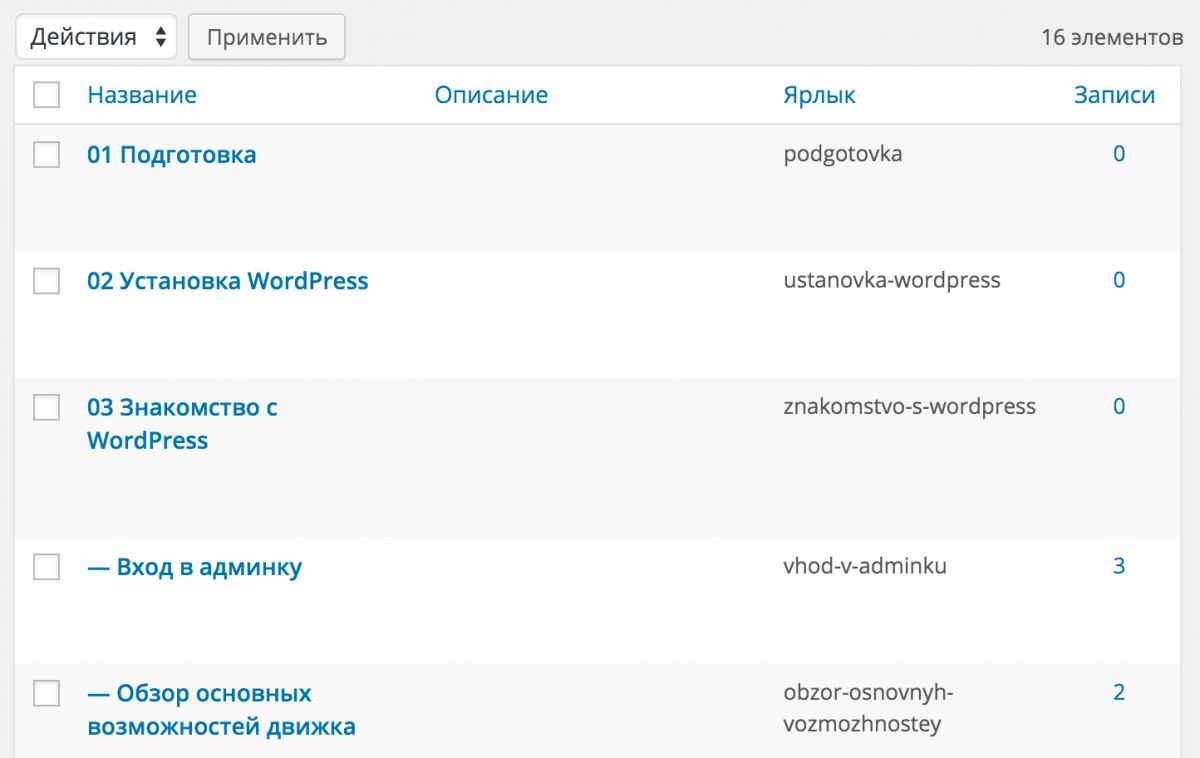
Как изменить рубрику
При клике на название рубрики в интерфейсе списка рубрик вы автоматически попадёте в инструмент для редактирования.
Он представляет собой такую же форму, как и в интерфейсе добавления. Заполняете нужные вам поля и нажимаете на кнопку сохранения.
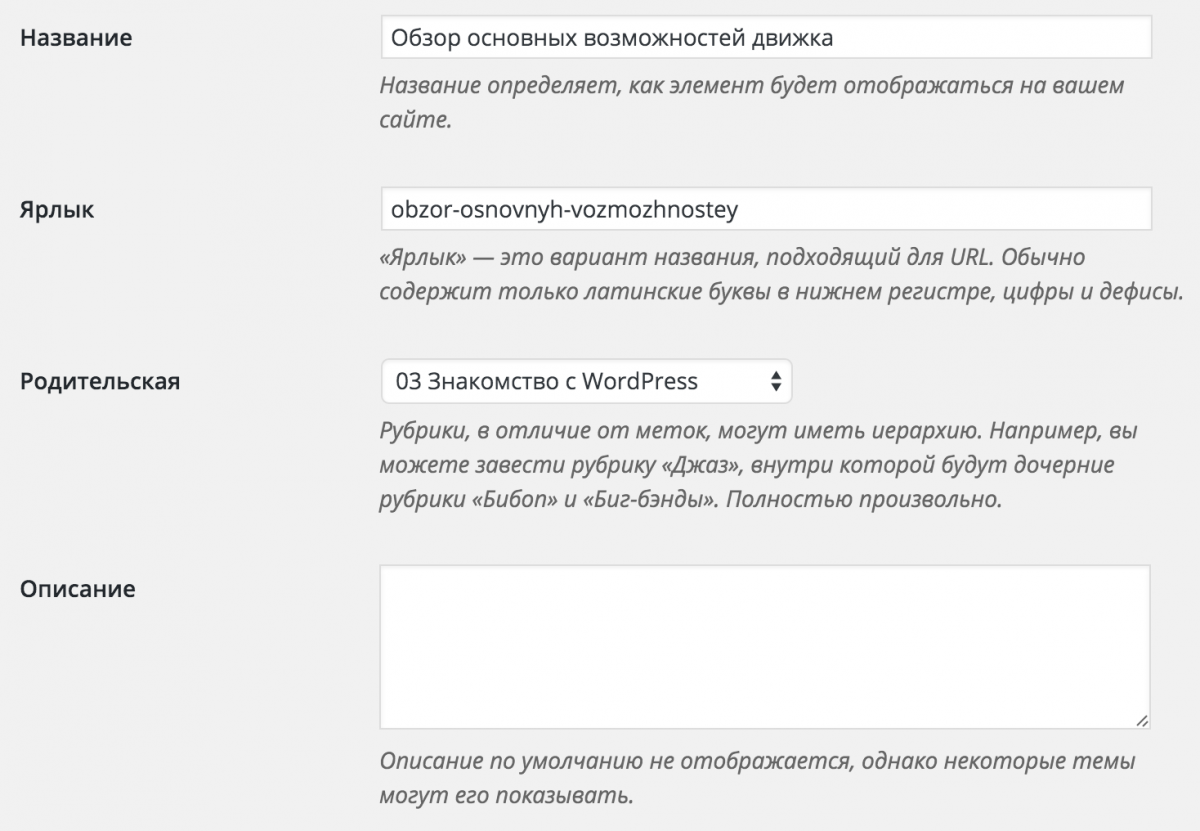
Как удалить рубрику
Удалить ненужную рубрику можно в табличном представлении, предварительно отметим рубрики «галочкой» и выбрав в меню «Действия» пункт «Удалить».
Сразу предупреждаю — рубрики удаляются моментально и восстановить их будет невозможно. Корзины (как в записях и страницах) тут нет.
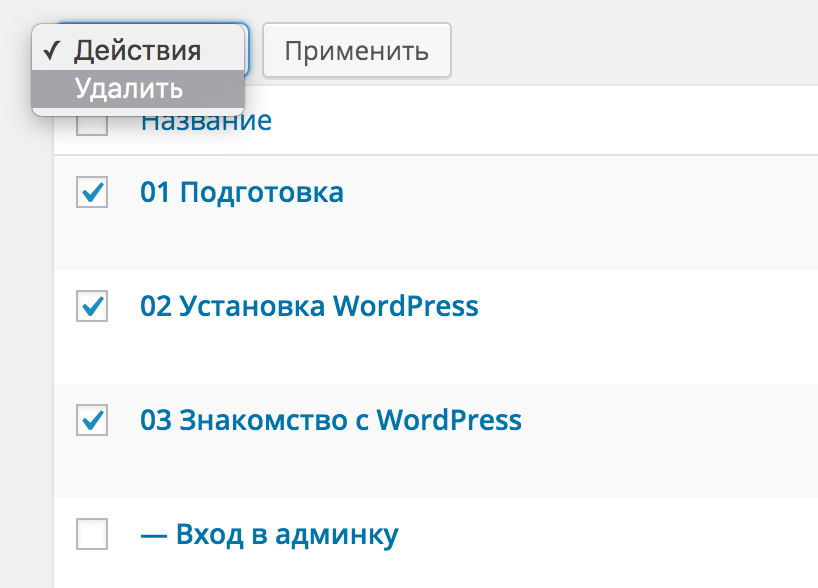
Проблемы и решения
Сюда буду постепенно добавлять решение возможных проблем при использовании рубрик. В старой версии курса пользователи регулярно задают вопросы, которые не хочется оставлять без внимания. 🙂
Я не вижу блок с рубриками в записи
Бывает так, что блок Рубрики не отображается в интерфейсе добавления или редактирования записи. Включается он очень просто — находим кнопку «Настройки экрана» в правом верхнем углу:
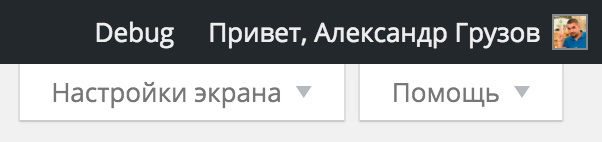
И затем устанавливаем флажок возле значения «Рубрики»:

Всё! Теперь в правой области экрана под блоком «Опубликовать» появится нужный вам блок «Рубрики». Пользуйтесь! 😉
Заключение
Отказываться от использования рубрик не стоит ни в коем случае. Группируя записи категориям, вы даёте очень удобную возможность читать материалы только конкретных тем в вашем блоге.
Если меня интересует только Венгрия в вашем блоге о путешествия, то я зайду в рубрику этой страны и буду взахлёб изучать написанные вами инструкции. Если же меня заинтересует Болгария — то всё аналогично.
Если я недостаточно подробно рассказал о рубриках или у вас остались вопросы — напишите в комментариях, обсудим вместе. Возможно есть смысл дополнить инструкцию. 🙂
Спасибо, вроде все понятно
Здравствуйте, спасибо за ваш сайт! Не помешает ли это созданием дублирующих страниц , замедлением сайта, если одну и ту же запись я отмечаю 2мя тремя рубриками сразу? Отказалась от меток, думая, что несколькими рубриками смогу так же «отмечать запись», но не на 100% уверена, что это верно.
Здравствуйте, Наталия!
Нет, не помешает. На скорость работы сайта это никак не влияет тоже.
Прошу прощения за ошибку, я полез искать по вашему вопросу и всё же оказывается, что множественные категории влияют на SEO, поэтому лучше иметь одну родительскую категорию. Источник: https://www.wpbeginner.com/beginners-guide/categories-vs-tags-seo-best-practices-which-one-is-better/
Есть возможность назначить одной из рубрик отдельную страницу? то есть создать страницу и в ней одна рубрика только, как если бы нажали ссылку на рубрике?
Добрый вечер! Проблемка с созданием записи. У меня есть две колонки по гридам, в одной текст, в другой маленькое видео. Как это сделать в записях ?
Здравствуйте. В «Рубриках» есть подвкладка «Часто используемые». Как ее можно отредактировать? У меня уже более новых 100 рубрик, а в «Часто используемых» какие то древние рубрики, которыми давно не пользуюсь, а новые не добавляются.
добрый день!
в одной из рубрик меню создала подрубрики
Делала, все как у вас в скрине «Интерфейс редактирования рубрики»
Но почему то на сайте не отображаются подрубрики
Можете подсказать, в чем может быть проблема?